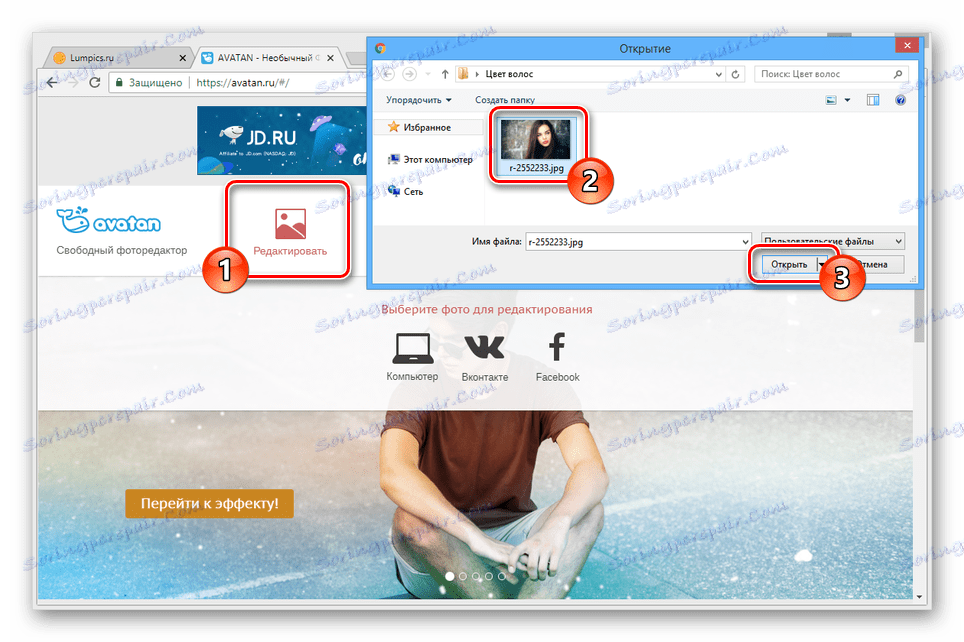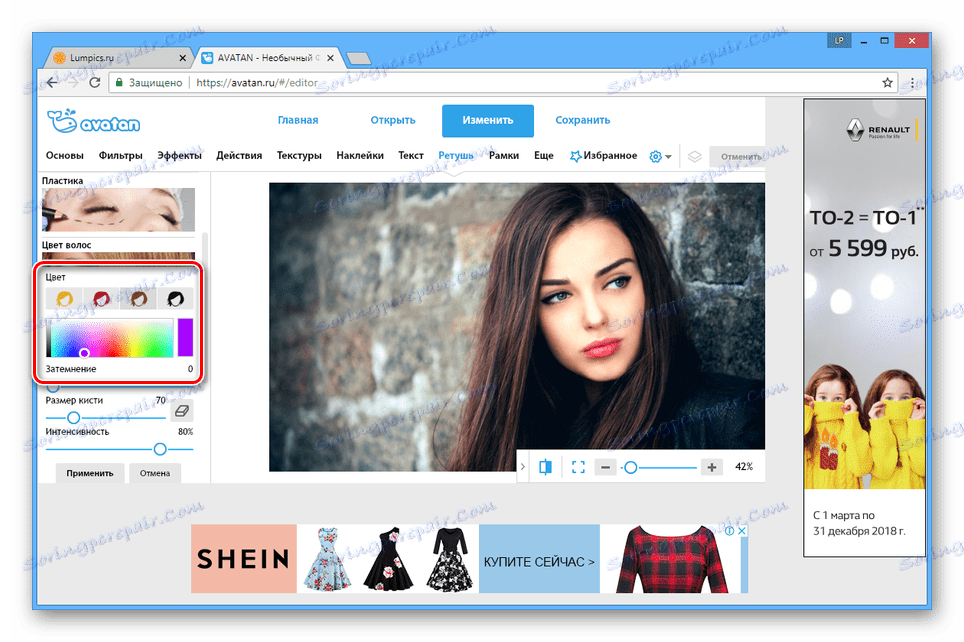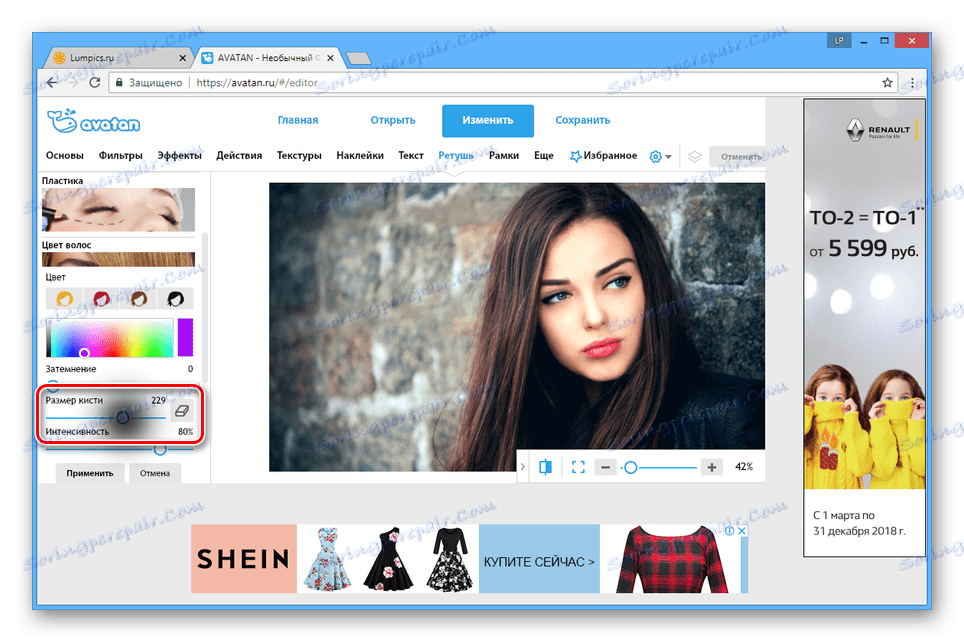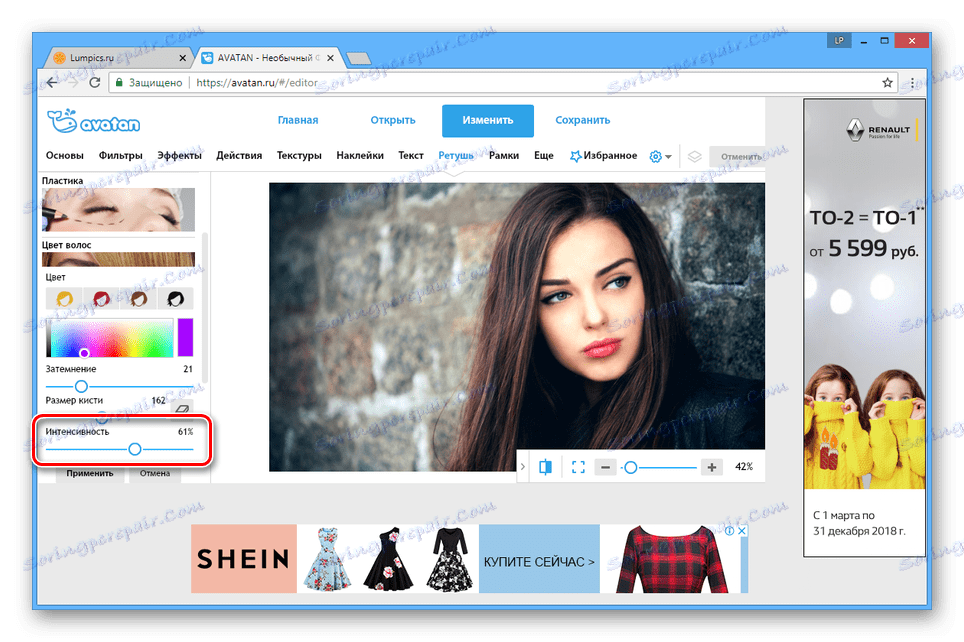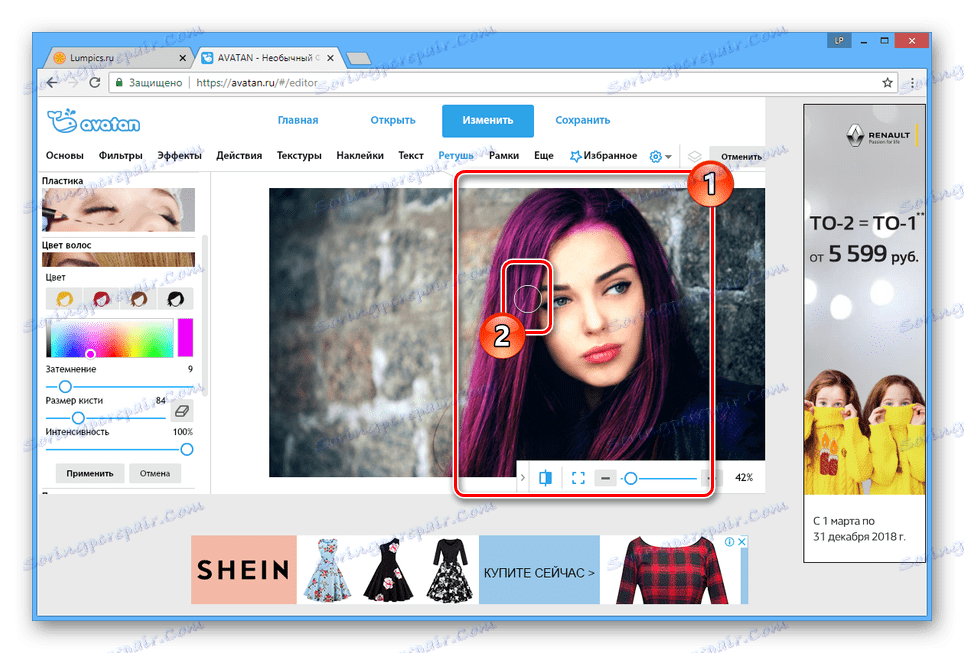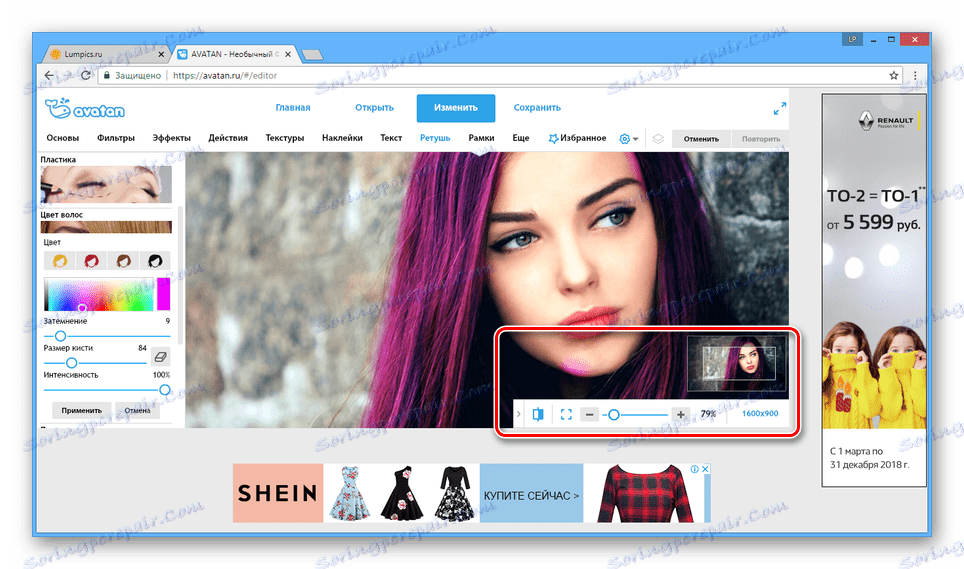تغییر رنگ مو در یک عکس آنلاین
اغلب هنگام کار با عکس ها ممکن است شرایط ایجاد شود که نیاز به تغییر رنگ موی اصلی است. این را می توان با کمک هر ویرایشگر عکس کامل و خدمات آنلاین ویژه انجام داد.
تغییر رنگ مو در عکس آنلاین
برای تغییر رنگ مو، شما اساسا می توانید به هر ویرایشگر عکس در وب مراجعه کنید، به شما اجازه می دهد تا با طرح رنگ کار کنید. با این حال، ما این فرایند را فقط در آن سرویسهای وب که برای استفاده راحت تر است، در نظر می گیریم.
روش 1: افتتاح
سرویس آنلاین آنلاین Avatan امروز یکی از بهترین ویرایشگرهای عکس در مرورگر است و نیازی به ثبت نام ندارد. این به دلیل وجود تعداد زیادی از ابزارها، از جمله اجازه دادن به شما به سرعت تغییر رنگ مو است.
پردازش
- پس از باز کردن صفحه اصلی سرویس، ماوس را روی دکمه Edit کلیک کرده و هر نوع آپلود عکس مناسب را انتخاب کنید.
![فرآیند دانلود تصاویر در سایت Avatan]()
در این مرحله، شما ممکن است نیاز به دستی داشته باشید فعال کردن فلش پلیر .
- در بالای نوار ابزار بالای فضای کاری، Retouch را انتخاب کنید.
- از لیست لیست بخش ها، بلوک "دیگر" را باز کنید.
- حالا بر روی دکمه "رنگ مو" کلیک کنید.
- تنظیم رنگ با استفاده از پالت ارائه شده. شما همچنین می توانید قالب های سرویس آنلاین استاندارد استفاده کنید.
![تغییر رنگ در سایت آیتان]()
با استفاده از کشویی Size Brush Size می توانید منطقه پوشش قلم مو را تغییر دهید.
![تغییر اندازه قلم مو در سایت Avatan]()
درجه شفافیت توسط مقادیر مشخص شده در بلوک Intensity تعیین می شود.
![شدت قلموی را در سایت Avatan تغییر دهید]()
روشنایی را می توان با استفاده از گزینه "Fade" تغییر داد.
- پس از اتمام تنظیم، در ویرایشگر فضای کاری، رنگ مو را انجام دهید.
![فرایند رنگرزی مو در وب سایت آبتان]()
شما می توانید از نوار ابزار برای حرکت در اطراف تصویر، مقیاس آن یا لغو آن استفاده کنید.
![با استفاده از نوار ابزار در سایت آیتیون]()
هنگامی که یک سایه را در پالت انتخاب می کنید، موهایی که انتخاب کرده اید، رنگ آمیزی می شوند.
- در صورت لزوم، با کلیک بر روی آیکون با تصویر یک پاک کن، آن را با استفاده از کشویی Size Brush Size تنظیم کنید. پس از انتخاب این ابزار، می توانید مناطق قبلا مشخص شده را حذف کرده و گاما اصلی عکس را بازگردانید.
- هنگامی که نتیجه نهایی به دست می آید، روی دکمه «درخواست» کلیک کنید تا آن را ذخیره کنید.

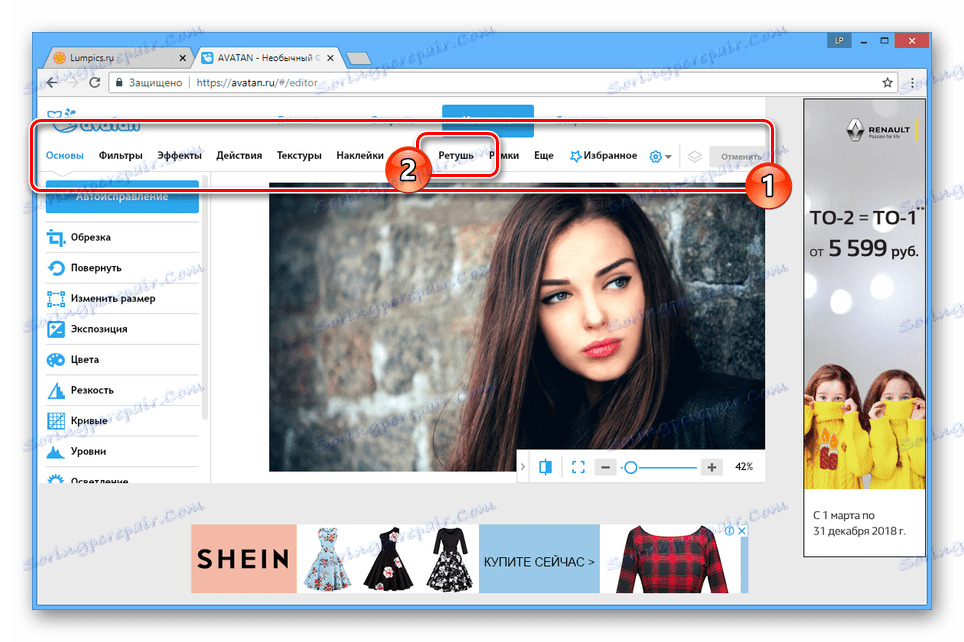
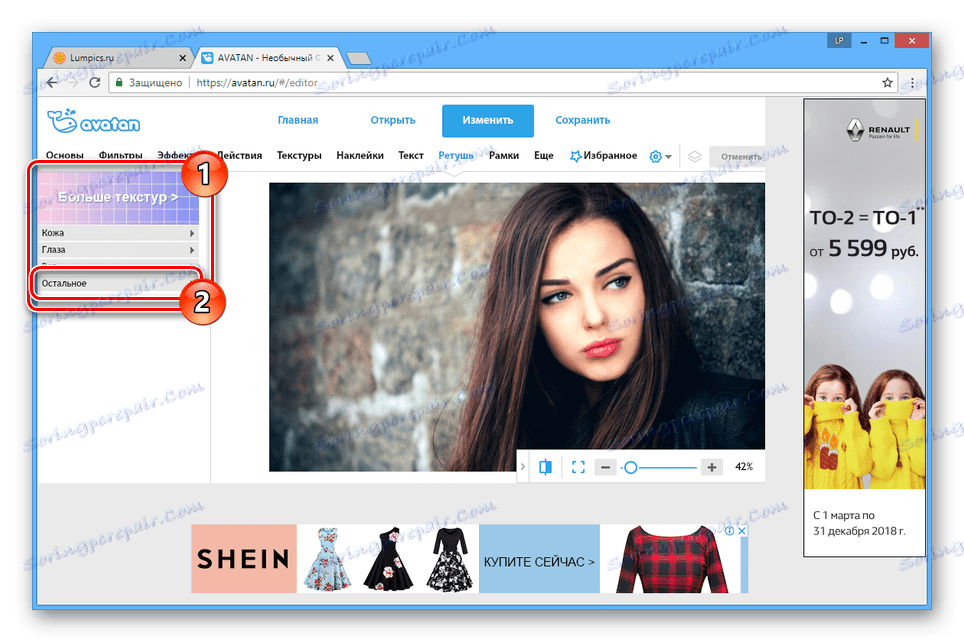

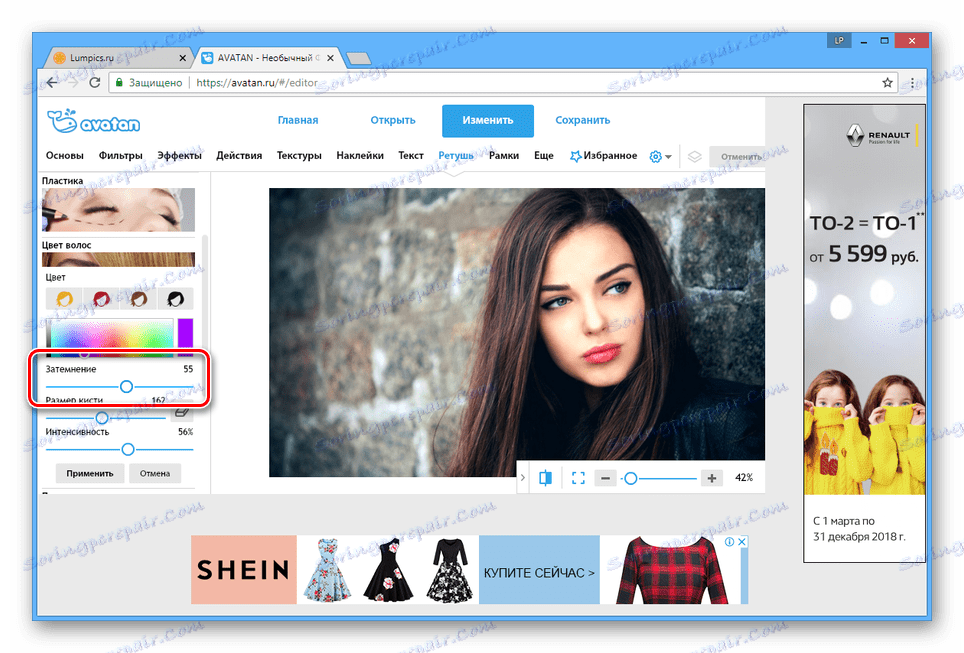
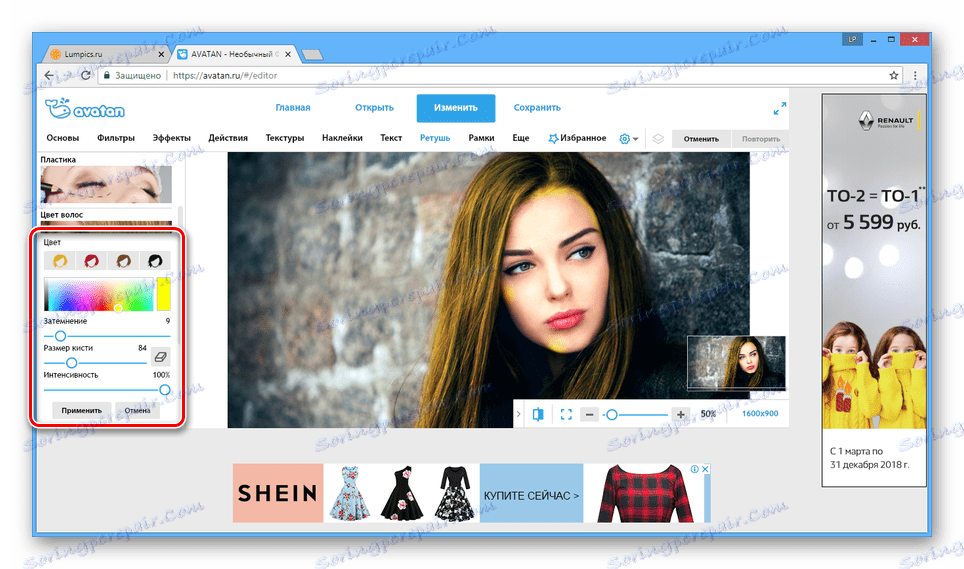
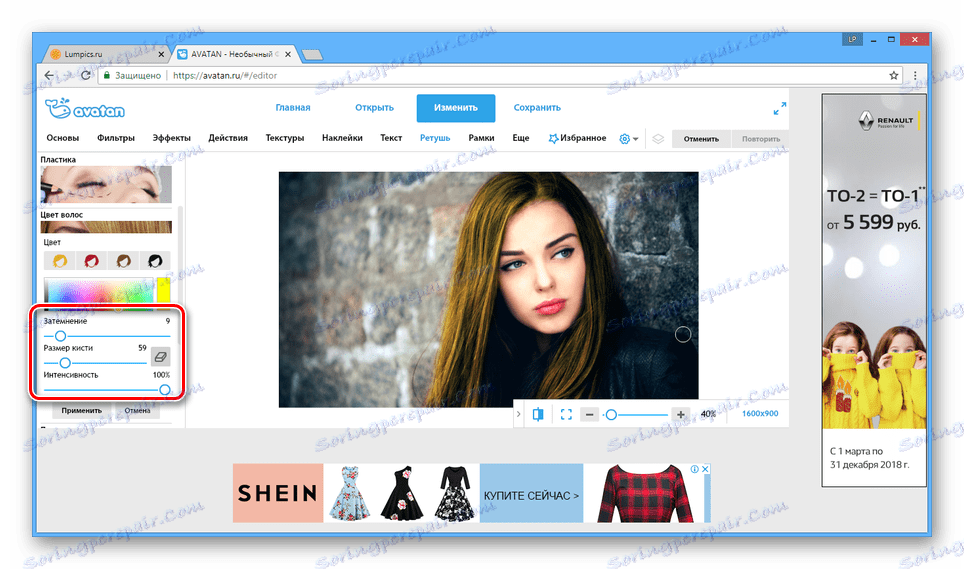

حفاظت
پس از اتمام پردازش رنگ مو در عکس، فایل به پایان رسید می تواند به یک کامپیوتر ذخیره شده و یا ارسال شده به یکی از شبکه های اجتماعی.
- روی دکمه ذخیره در نوار ابزار بالا کلیک کنید.
- فیلد "نام فایل" را پر کنید و قالب مناسب را از لیست انتخاب کنید.
- مقدار کیفیت تصویر را تنظیم کنید و از دکمه Save استفاده کنید.
- شما می توانید اطمینان حاصل کنید که رنگ مو با باز کردن عکس پس از دانلود با موفقیت تغییر می کند. در همان زمان، کیفیت آن در یک سطح کاملا قابل قبول خواهد بود.
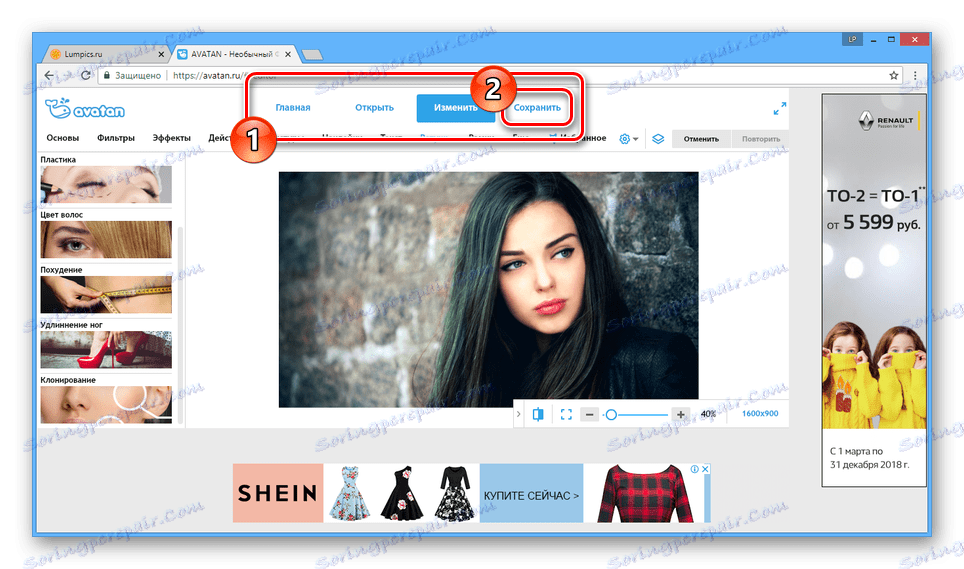
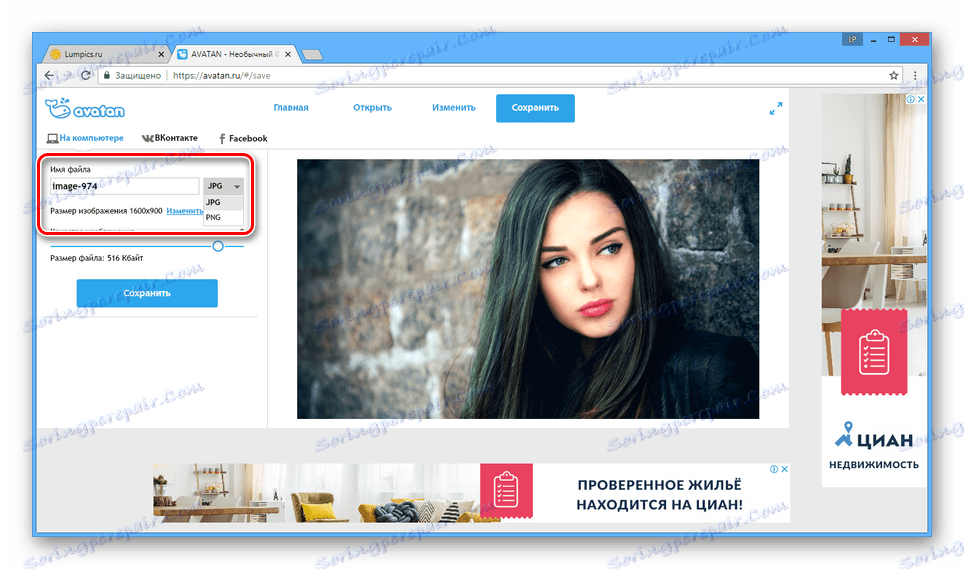

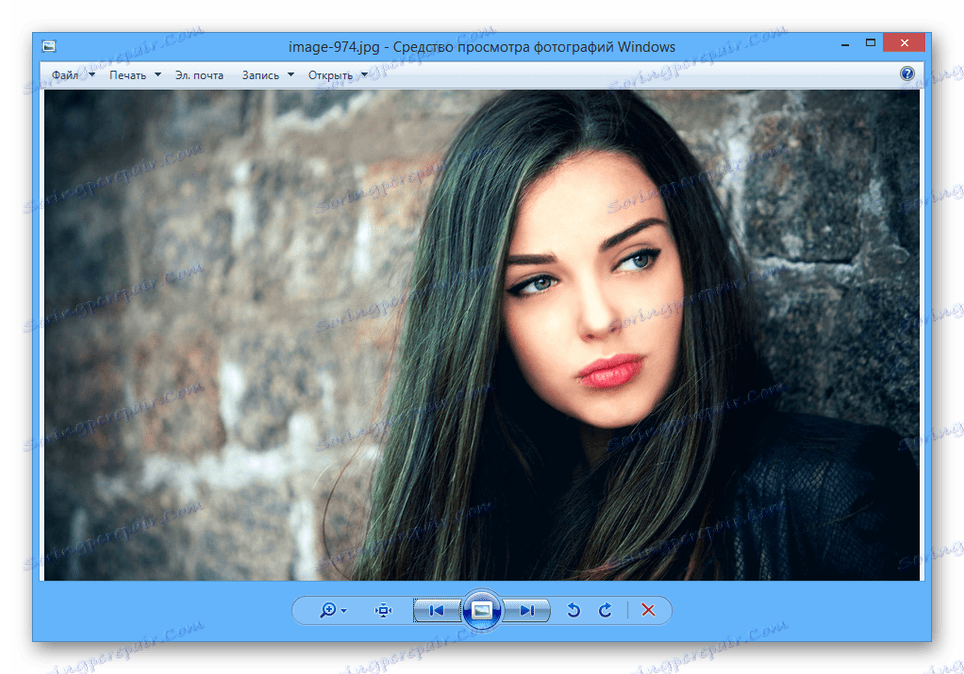
اگر این سرویس آنلاین شما نیازهای شما را برآورده نمی کند، می توانید به منابع دیگری متمرکز شوید.
روش 2: MATRIX رنگ Lounge
این سرویس یک ویرایشگر عکس نیست و هدف اصلی آن انتخاب مدل مو است. اما حتی با توجه به این ویژگی، استفاده از آن برای تغییر رنگ مو، امکان پذیر است، مثلا اگر شما نیاز به یک یا چند دامنه دیگر داشته باشید.
توجه: سرویس نیاز به آخرین نسخه مرورگر با به روز رسانی فلش پلیر .
به وب سایت رسمی MATRIX Color Lounge بروید
- صفحه وب را با استفاده از لینک ارائه شده باز کنید، بر روی دکمه "آپلود عکس" کلیک کنید و عکس مورد پردازش را انتخاب کنید، باید با وضوح بالا باشد.
![فرآیند آپلود تصویر در وب سایت MATRIX]()
- با استفاده از ابزار "انتخاب" و "حذف"، منطقه ای را در تصویر که شامل مو است را انتخاب کنید.
- برای ادامه ویرایش، روی دکمه Next کلیک کنید.
- یکی از سبک های رنگ آمیزی مو را انتخاب کنید.
- برای تغییر رنگ، از گزینه های موجود در ستون «انتخاب رنگ» استفاده کنید . لطفا توجه داشته باشید که همه رنگ ها به طور معمول با عکس اصلی ترکیب نمی شوند.
- حالا در بلوک "انتخاب اثر" بر روی یکی از سبک ها کلیک کنید.
- با استفاده از مقیاس در بخش «رنگ»، می توانید میزان اشباع رنگ را تغییر دهید.
- اگر شما انتخاب اثر برجسته مو، شما باید رنگ های اضافی و مناطق رنگ را مشخص کنید.
- در صورت لزوم، می توانید زمینه های از قبل ایجاد شده رنگ در عکس را تغییر دهید یا یک تصویر جدید اضافه کنید.
![امکان تغییر عکس در ویرایشگر وب سایت MATRIX]()
علاوه بر این، یک عکس اصلاح شده را می توان با کلیک بر روی یکی از آیکون های مربوطه به کامپیوتر یا شبکه های اجتماعی خود دانلود کنید.
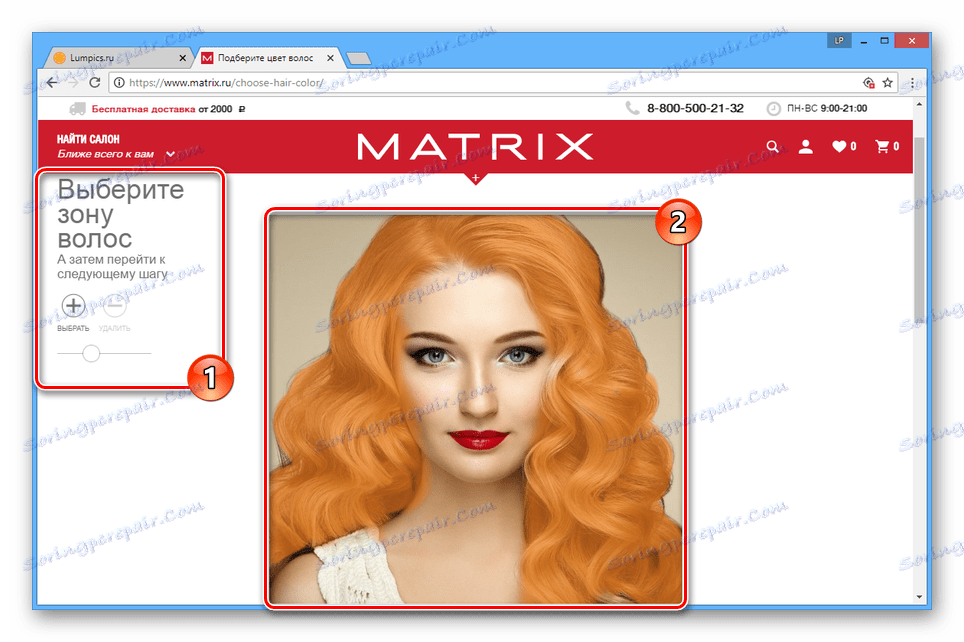
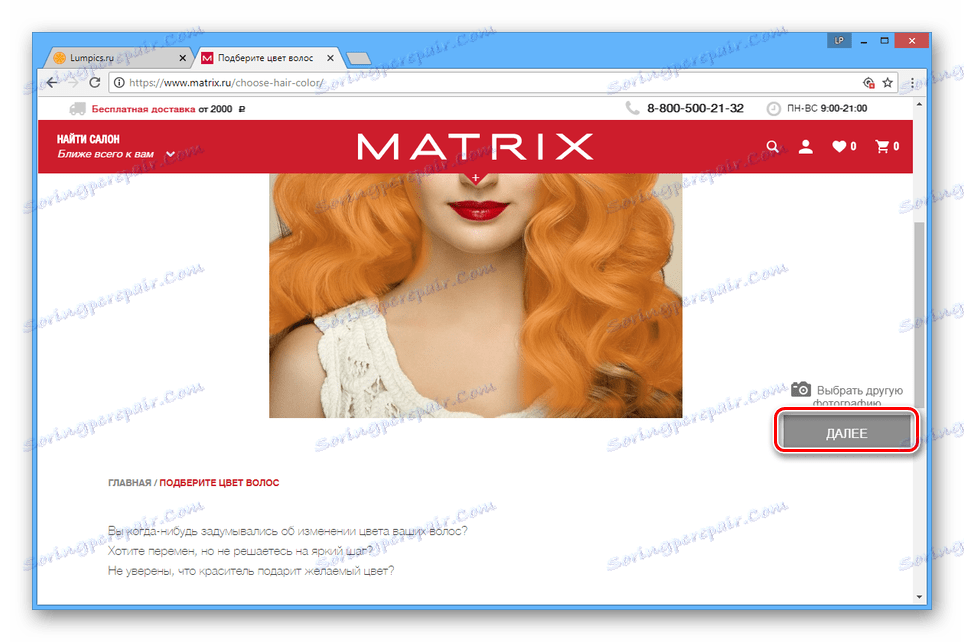
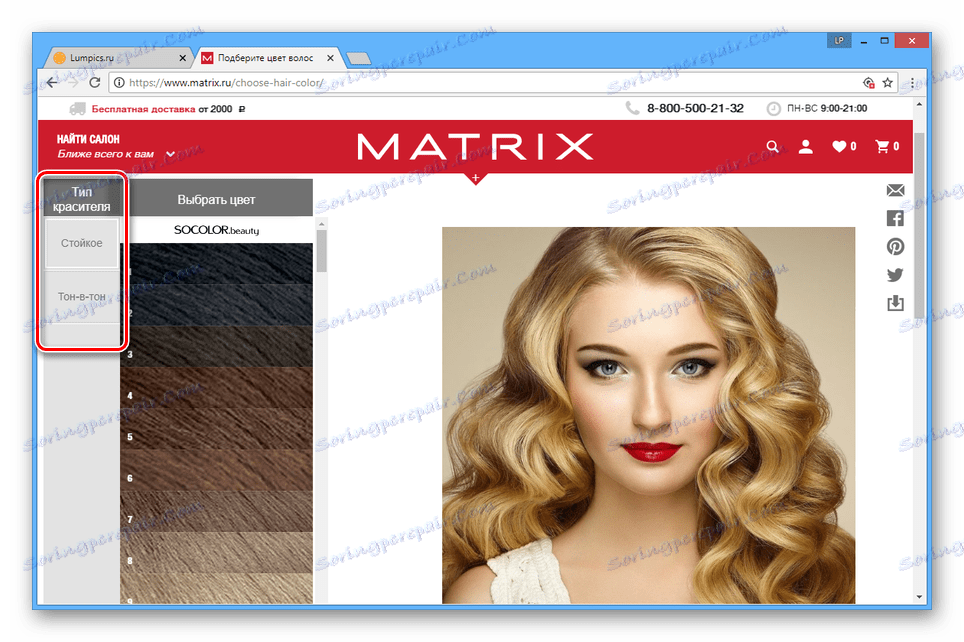
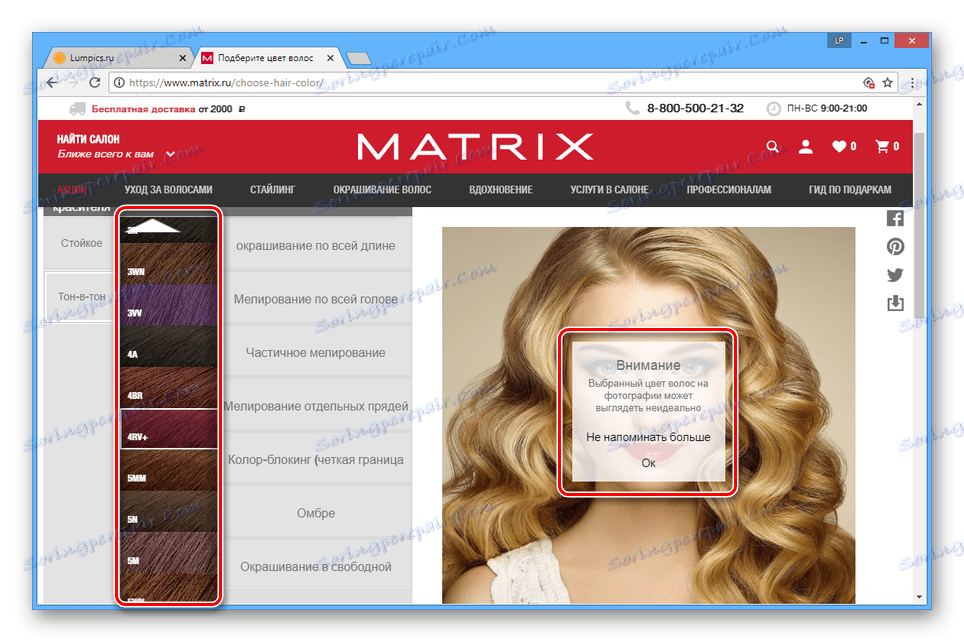
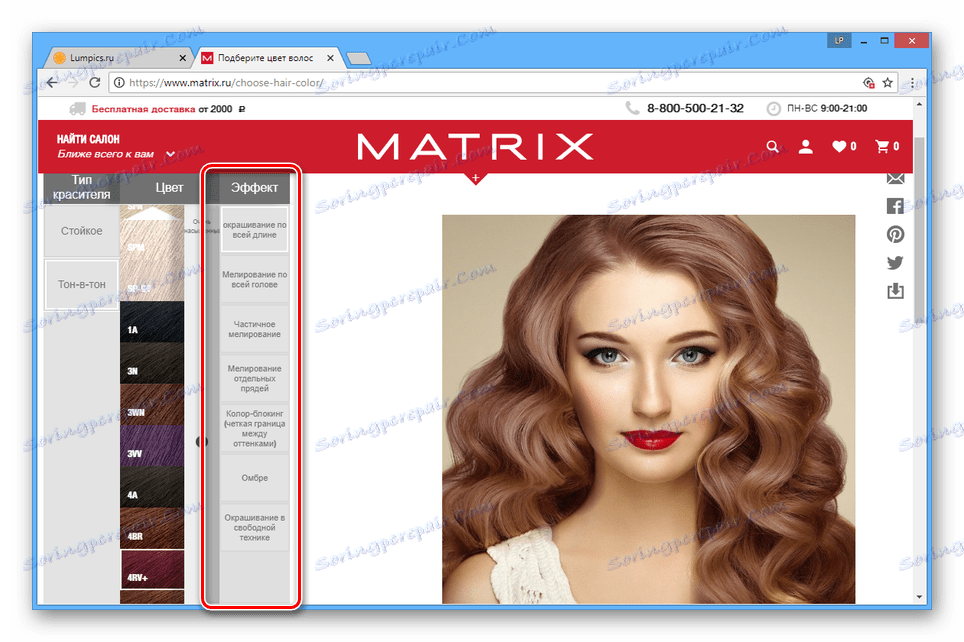
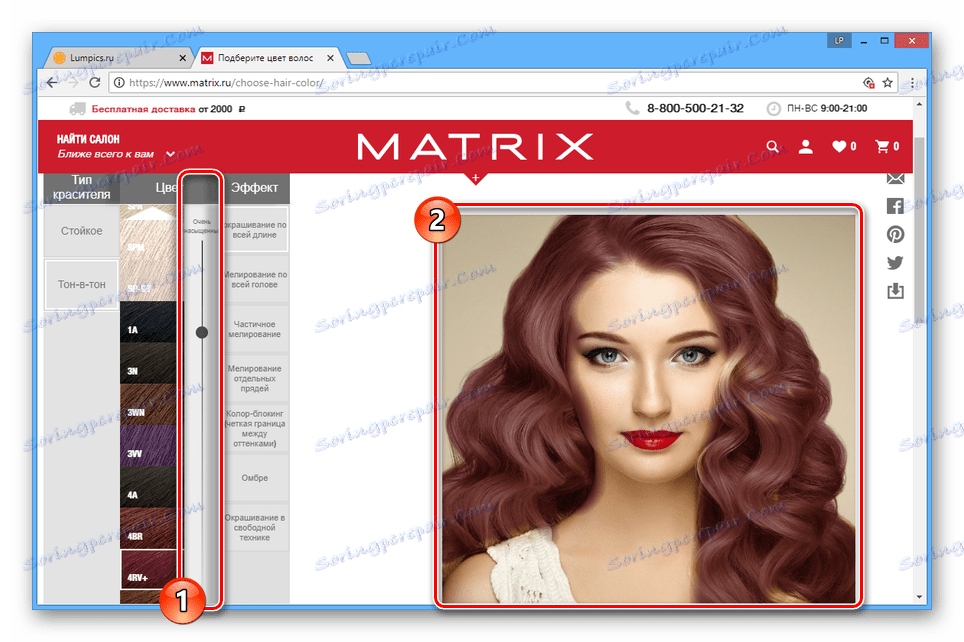


این سرویس آنلاین با وظیفه در حالت اتوماتیک مواجه می شود، و نیاز به حداقل عملیاتی دارد. در صورت کمبود ابزار، شما همیشه می توانید به آن دسترسی داشته باشید فتوشاپ Adobe Photoshop یا هر ویرایشگر عکس کامل.
جزئیات بیشتر: برنامه های انتخاب رنگ مو
نتیجه گیری
در مورد هر یک از خدمات آنلاین در نظر گرفته شده، عامل اصلی منفی و در عین حال مثبت کیفیت عکس است. اگر تصویر مطابق با الزامات پیشنهادی ما در مقاله باشد، شما به راحتی می توانید موهای خود را دوباره رنگ کنید.